Datové schránky
Datová schránka je elektronické uložiště, které je určeno k doručování a k provádění úkonů vůči orgánům veřejné správy. Tyto dokumenty mají formu datové zprávy. Datovou schránku zřizuje a spravuje Ministerstvo vnitra.
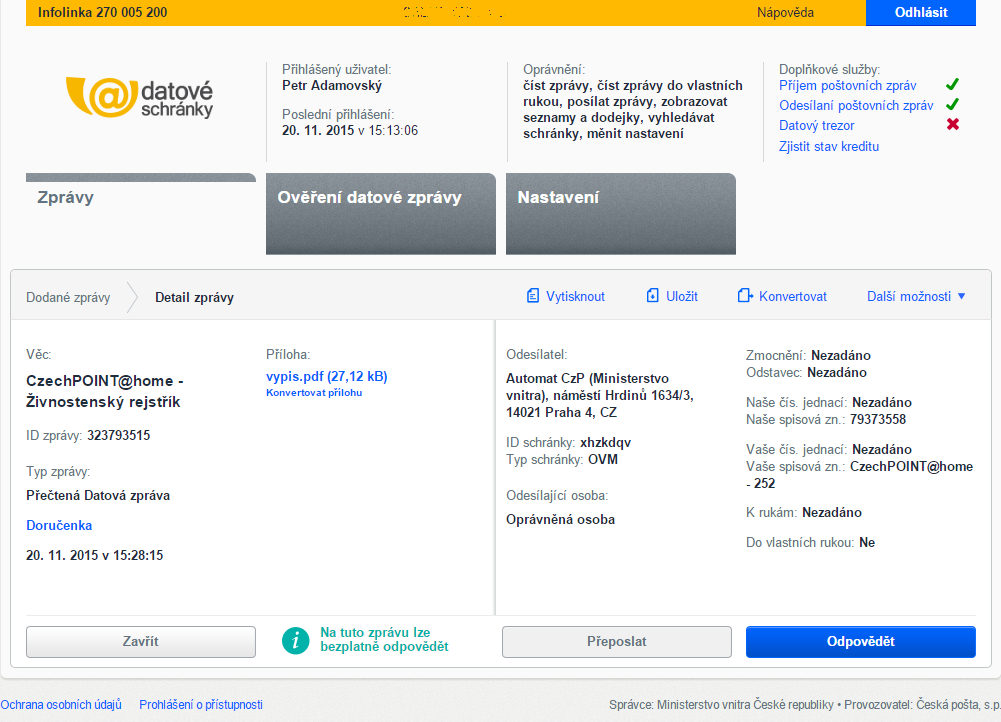
Obr.: Přijatá zpráva v datové schránce
Pomocí datové schránky je možné posílat a přijímat úřední dokumenty v elektronické podobě (datové zprávy) od orgánů veřejné správy. Další možností využití datové schránky je odesílání Poštovní datové zprávy, která umožňuje komunikaci i mezi ostatními uživateli datových schránek.
Do datové schránky jsou dodávány úřední listiny v elektronické podobě, opatřené elektronickým podpisem odesílatele. Také veškeré odeslané dokumenty musí být označeny zaručeným elektronickým podpisem.
Dokument (datová zpráva), který je dodán do datové schránky, je doručen okamžikem přihlášení do datové schránky oprávněnou osobou. Nepřihlásí-li se uživatel do datové schránky do 10 dnů ode dne, kdy byl dokument doručen, považuje se tento dokument za doručený posledním dnem této lhůty. Jakmile je do datové schránky uložena nová datová zpráva, doručí se na mobilní telefon (za poplatek), popřípadě do e-mailové schránky (zdarma) zpráva o doručení. Přečtená zpráva bude v datové schránce uchována po dobu 90 dní. Po této lhůtě bude zpráva vymazána, pokud nemá uživatel aktivovanou placenou službu Datový trezor, která slouží k uskladnění - archivaci datových zpráv po uvedené lhůtě.
Pomocí webového prohlížeče jsou datové schránky dostupné na adrese www.mojedatovaschranka.cz. Veškeré dostupné informace o datových schránkách včetně možnosti využít testovací prostředí jsou k dispozici na stránkách www.datoveschranky.info.
Z K2 je možné přes datovou schránku poslat jakýkoliv soubor.
Podmínky využití datových schránek v IS K2
Chceme-li funkčnost zasílání a načítání zpráv z datových schránek v K2 využívat, musíme splnit několik podmínek a nastavení:
- Uživatel K2, který bude datové schránky používat musí být propojen se záznamem Kontaktní osoby. Tato osoba pak musí mít na straně WEB, e-shop vyplněné k typu Webu ISDS (Datová schránka) přihlašovací jméno a heslo do každé datové schránky, k níž má přístup. Po změně párování Kontaktní osoby s Uživatelem je před použitím skriptu nutné restartovat K2. Při nastavení přihlášení na kontaktní osobě je možné využít funci Testovat připojení, která ověří funkčnost připojení do datové schránky. Pro přihlášení je možné zadat také otisk certifikátu uloženého ve windows.
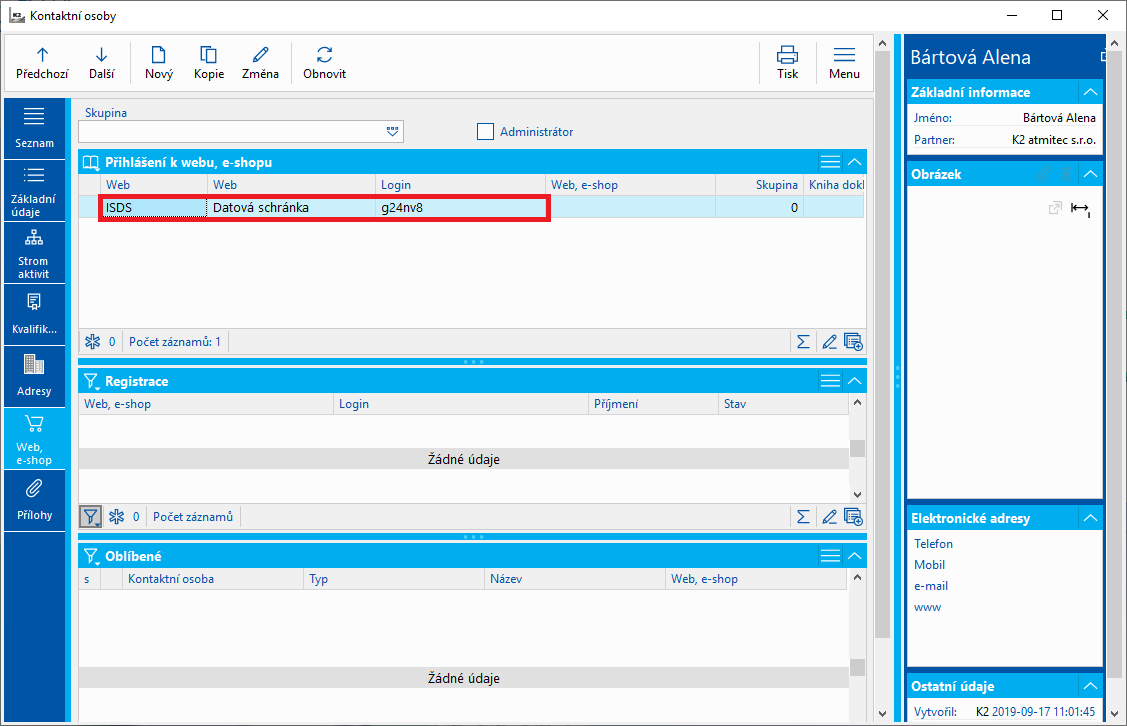
Obr.: Nastavení na kontaktní osobě uživatele
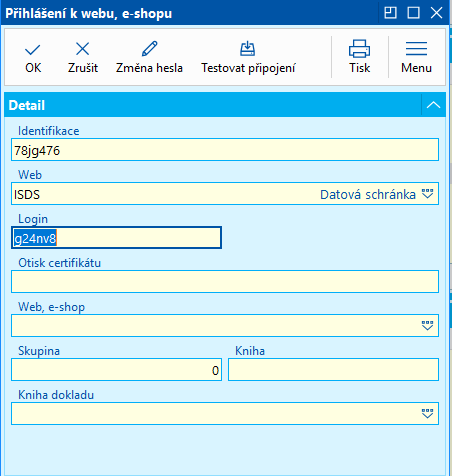
Obr.: Nastavení přihlašovacích údajů do datové schránky
- Pro každou datovou schránku musí být definovaná samostatná Kniha listovní pošty, ve výchozím nastavení v poli Datová schránka musí být uvedeno ID datové schránky.
- Typ dokumentu , do kterého chceme zprávy ukládat, musí mít nastaven Typ kopie "Unikátní přesun". Zvolený typ dokumentu je nutné nastavit ve Výchozím nastavení knihy (implicitně se nastavuje typ DS_DOC).
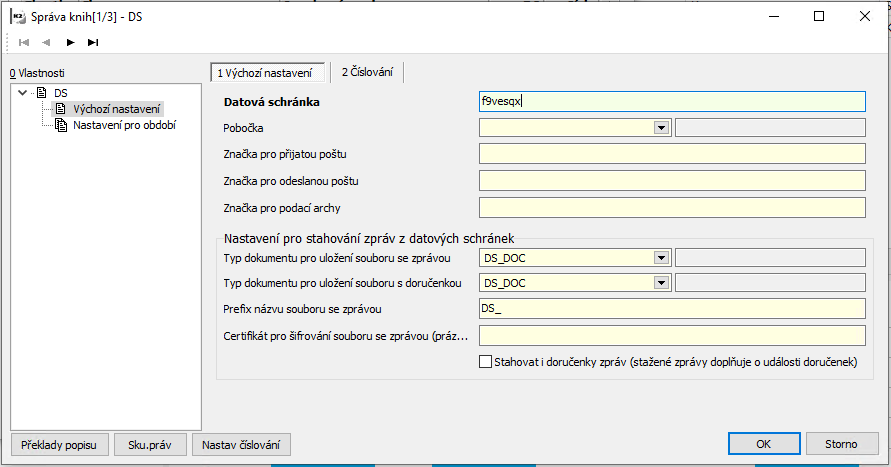
Obr.: Vytvořená kniha listovní pošty
- Je potřeba mít nastaveny Parametry ISDS
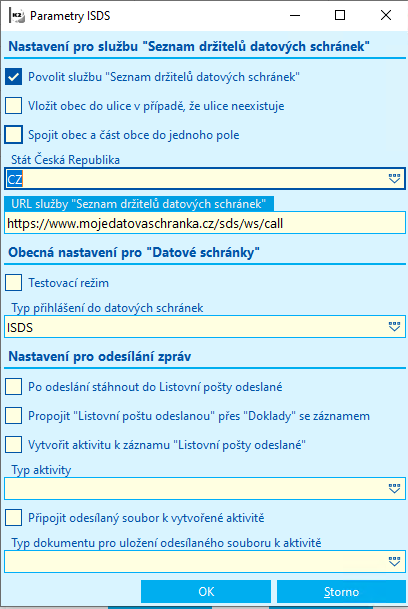
Obr.: Parametry ISDS
- Pokud chceme k přístupu do datové schránky využívat certifikát, pak musí být tento certifikát zařazen v osobních certifikátech uživatele a musí být zaregistrován v příslušné datové schránce v rozšířeném přihlašování. Další informace viz níže.
- Pro zobrazení, resp. čtení stažených zpráv je nutné mít nainstalovanou aplikaci FormFiller nebo zásuvný modul pro FormFiller pro příslušný internetový prohlížeč http://www.602.cz/produkty/form_filler. Aplikace umožní otevření uložených zpráv ve formě fyzického souboru s příponou .fo.
- Při použití šifrování je nutné mít v PC zaregistrováno otevírání souboru typu .docK2 aplikací K2\ed_app.exe.
- Na počítači je třeba mít nainstalovaný .NET 3.5 a potom spustit registraci v pdfregistertool uvedenou v následujícím bodě
- V hlavním rootu K2 v soubour pdfregistertool.exe na záložce k2.NET utilities by měla být zatržena zatržítka v obou sloupcích (provede se stiskem tlačítka "Register!")
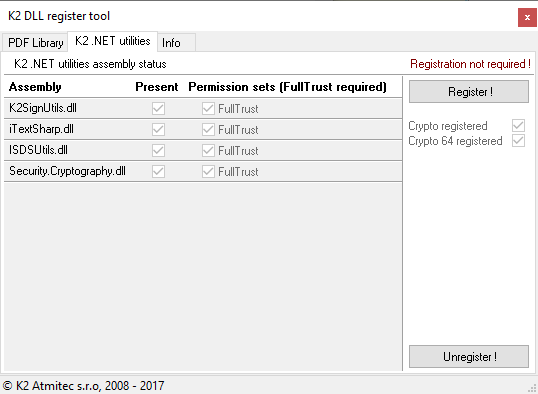
- Typ dokumentu (na 9. straně Listovní pošty), do kterého chceme zprávy ukládat, musí mít nastaven Typ kopie "Unikátní přesun". Zvolený typ dokumentu je nutné nastavit do parametru skriptu K2DocType (implicitně nastaven typ DS_DOC).
Certifikáty související s datovými schránkami
- Osobní certifikát (stačí komerční) slouží k ověření přihlášení k datové schránce.
- Důvěryhodná kořenová certifikační autorita: Tento certifikát se importuje do důvěryhodných certifikačních autorit a je k dispozici na adrese http://vca.postsignum.cz (stačí kořenový certifikát postsignum root_qca2_root.cer) - je nutný k ověření osobního certifikátu.
- Certifikát pro čtení a šifrování datových zpráv: Tyto certifikáty se distribuují spolu s IS K2 a jsou uloženy ve složce K2\SupportFiles\Lang5. Je zde k dispozici certifikát K2Universal.cer (slouží pouze pro čtení) a K2Universal.pfx (slouží pro čtení a šifrování). Uživatel může použít vlastní certifikát (jeho název je pak nutné zadat do parametru skriptu CertificateName). Tyto certifikáty musí uživatel zařadit do osobních certifikátů. Tyto certifikáty zajišťují bezpečnost zpráv ve formě souborů fyzicky uložených na disku.
Odesílání datových zpráv z K2
Datové zprávy je možné z K2 posílat třemi různými způsoby:
- Jakýkoliv soubor můžeme odeslat pomocí funkce Odeslání přes datovou schránku. Tuto funkci je možné spustit ze stromového menu Komunikace - Datová schránka - Odeslání přes datovou schránku . V poli Odesílatel bude vyplněna nastavená kniha listovní pošty uživatele. Ve formuláři zadáme Příjemce výběrem z knihy Partnerů. Zobrazují se zde pouze ti partneři, kteří mají v knize Partneři na první straně vyplněno pole Datová schránka. Dále vyplníme Věc/Předmět a připojíme soubor. Po stisknutí tlačítka Více můžeme zadat číslo jednací, spisovou značku a další informace. Zpráva se odešle stisknutím tlačítka s obálkou pro odeslání.
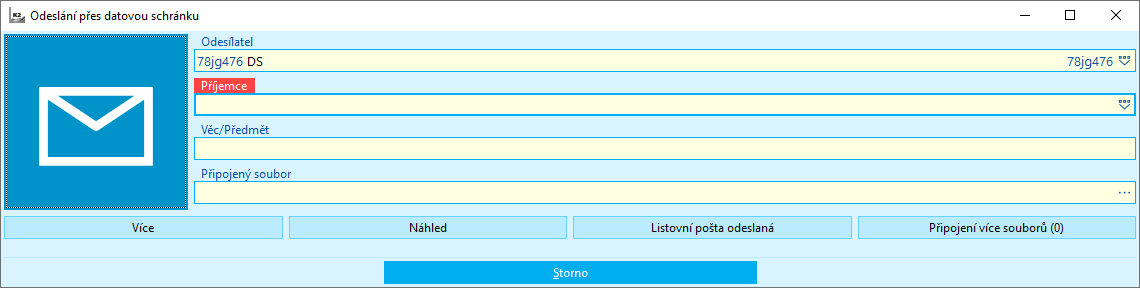
Obr.: Odeslání přes datovou schránku
- Datovou zprávu je možné odeslat přímo ze skriptů, které vytvářejí exportní soubory. Jedná se o skripty, které mají parametr SendByDataBox (po exportu odeslat přes datovou schránku) a některé z nich také parametr DataBox (Datová schránka příjemce). Při nastaveném parametru SendByDataBox na hodnotu ANO se po exportu souboru rovnou otevře také okno pro jeho odeslání přes datovou schránku. Vyexportovaný soubor bude v tomto případě již připojen a je nutné zadat pouze Příjemce zprávy, pokud není vyplněn v parametru DataBox.
- Odeslání libovolné sestavy přes datovou schránku - v liště nad sestavou je ikona pro export sestavy do *.PDF a její odeslání přes datovou schránku. Po stisku této ikony se otevře formulář pro odeslání přes datovou schránku, kde je potřeba doplnit Příjemce a sestavu je možné odeslat.

Obr.: Ikona pro export sestavy do *.pdf a její odeslání přes datovou schránku
Načítání a ukládání datových zpráv pomocí skriptu
Propojení datové schránky a K2 zajišťuje skript DataBoxMessages.pas, který je možné spouštět ručně nebo jako plánovaná úloha. Podle Uživatele, který skript spouští, a jemu připojené Kontaktní osoby se vyhledají přihlašovací údaje. Do K2 se pak postupně stáhnou zprávy ze všech datových schránek dostupných podle přihlášení danému uživateli. Typ dokumentu musí být DS_DOC.
Přijaté zprávy se z datových schránek stahují do odpovídající knihy Přijaté listovní pošty. Ke všem zprávám se stahují také doručenky, kdy jednotlivé záznamy/stavy v doručence jsou stahovány jako události zprávy. Při přijetí zprávy tak obvykle dochází ke stažení samotné zprávy a tří událostí (údaje o odeslání, doručení a vyzvednutí datové zprávy).
Skript stahuje zprávy dle nastavení zobrazení vlastních firem uživatele. Pokud má jeden uživatel (kontaktní osoba) nastaveno více datových schránek pro různé vlastní firmy, pak se stáhnou zprávy do knih listovní pošty, které mají vlastní firmu, jejiž data uživatel zobrazuje. Skript tedy bere v potaz výběr zobrazovaných firem uživatele.
V závislosti na nastavení parametrů jsou staženy všechny/některé nové zprávy a události, přičemž se prostřednictvím ID zprávy kontroluje, aby se stejná zpráva nenačetla znovu (pouze případné nové události v doručence). Po průchodu všemi zprávami datové schránky a jejich zpracování, se skript z datové schránky odpojí. V případě chyby připojení do datové schránky nebo nenalezení Knihy listovních a zásilkových služeb či jakýchkoliv dalších chyb proběhne o tomto (dle nastavení parametrů skriptu) zápis do chybového souboru, zobrazení chybového souboru případně zápis do historie plánovače úloh; vždy se provádí zápis do Chybového protokolu přepočtů K2.
Princip uložení zprávy:
Jako záznam listovní pošty se ukládá většina hlavičkových údajů datové zprávy a některé detaily. Samotná zpráva ve formě fyzického souboru (typ souboru dle parametru skriptu) včetně příloh se ukládá na 9. stranu tohoto záznamu ve formátu .fo (nešifrovaná) nebo DocK2 (šifrovaná certifikátem distribuovaným s IS K2), což je šifrovaná verze původního souboru .fo. Doručenky se pak ukládají jako události na 2. stranu záznamu a na 9. stranu jako dokument v Listovní poště.
Konkrétně jsou údaje z datové zprávy do K2 polí vyplněny takto:
Název pole Listovní pošty a jeho využití pro datovou zprávu
1. strana
Popis |
Věc. |
Přijal |
Kontaktní osoba, která stáhla zprávu. |
Přijato dne |
Datum a čas doručení. |
Stav |
Pro datovou zprávu není implementováno. |
Druh |
Pro datovou zprávu není implementováno. |
Odesílatel Partner |
Pro datovou zprávu není implementováno. |
Odesílatel - Dod./Odb. |
Pro datovou zprávu není implementováno. |
Kontaktní osoba |
Pro datovou zprávu není implementováno. |
Adresát: |
|
Adresa |
Údaje o odesílateli. |
Podací číslo |
ID zprávy. |
Poznámka I1 |
Zmocnění, rok, paragraf, odstavec, písmeno (jsou-li v datové zprávě tato pole vyplněná). |
Poznámka I2 |
K rukám. |
Poznámka I3 |
Do vlastních rukou. |
Poznámka R1 |
ID příjemce. |
Poznámka R2 |
Vaše spisová značka. |
Poznámka R3 |
Vaše číslo jednací. |
Poznámka R4 |
Číslo organizační jednotky příjemce. |
Poznámka S1 |
ID odesílatele. |
Poznámka S2 |
Naše spisová značka. |
Poznámka S3 |
Naše číslo jednací. |
Poznámka S4 |
Číslo organizační jednotky odesílatele. |
Poznámka S5 |
Oprávněná osoba. |
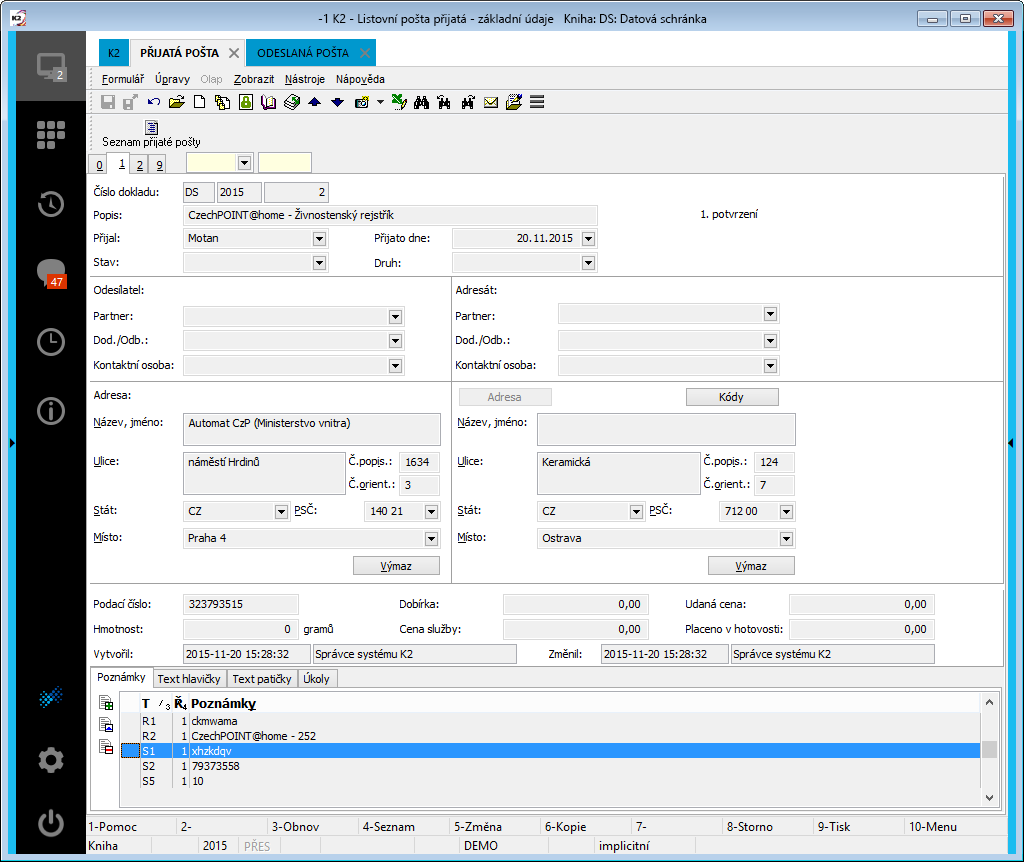
Obr.: 1. strana datové zprávy
Na 2. straně Listovní pošty vznikne jedna položka pro samotnou zprávu a následně několik položek s událostmi doručenky.
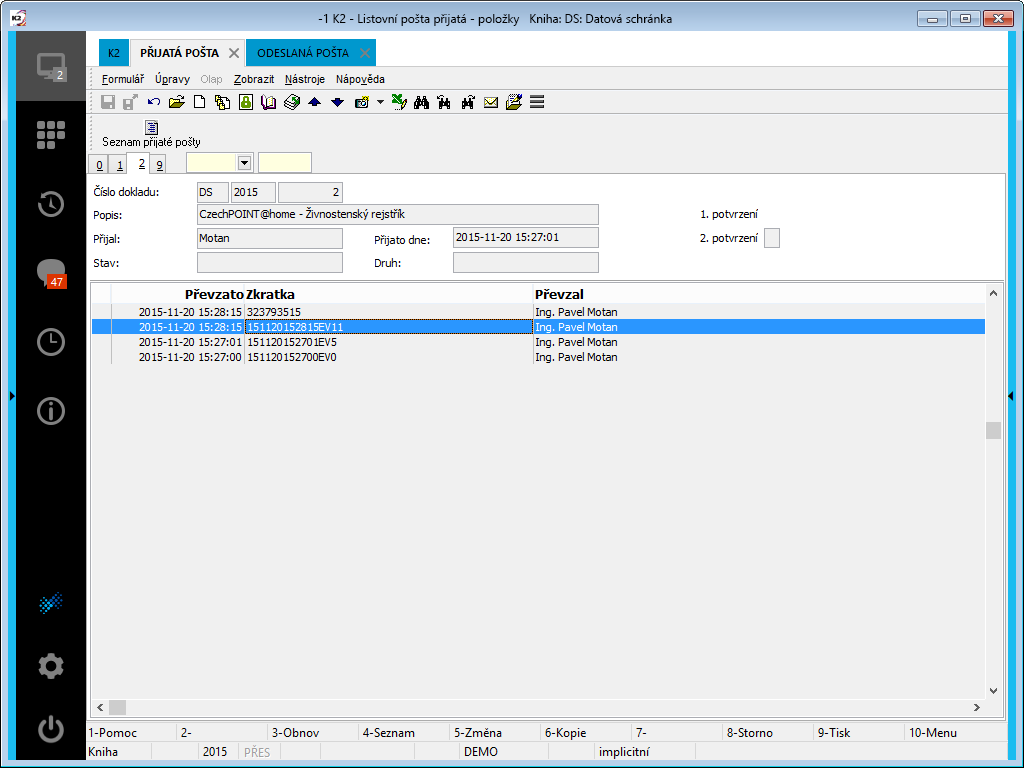
Obr.: 1. řádek se zprávou, další řádky s událostmi doručenky
Název pole 2. strany Listovní pošty - plnění záznamu datové zprávy (tj. 1. záznam)
Datum převzetí |
Datum události Přečtení zprávy v datové schránce. |
Zkratka |
Id zprávy. |
Značka |
Číslo jednací odesílatele. |
Popis |
Popis zprávy (Věc). |
Převzal |
Kontaktní osoba, která zprávu stáhla. |
Název pole 2. strany Listovní pošty - plnění záznamu události doručenky (tj. další záznamy)
Datum převzetí |
Datum a čas události doručenky (typicky podání, dodání, doručení zprávy). |
Zkratka |
Vygenerované číslo obsahující datum a čas události (ve formátu YYMMDDHHMMSS) a označení typu zprávy (z textu doručenky - začátek po dvojtečku). |
Značka |
Typ zprávy (z textu doručenky - začátek po dvojtečku). |
Popis |
Začátek textu doručenky oříznutý na maximální délku tohoto pole. |
Převzal |
Kontaktní osoba, která zprávu stáhla. |
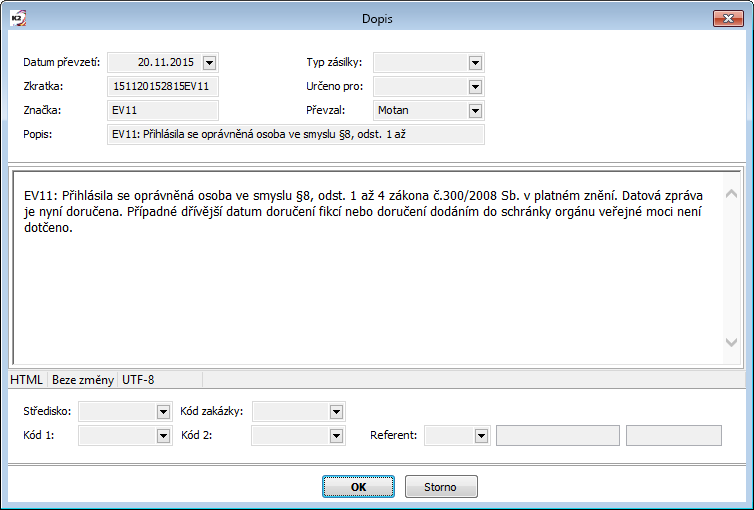
Obr.: Detail události doručenky - vyzvednutí zprávy
Šifrování datových zpráv uložených prostřednictvím K2 na disk
Bez použití šifrování je při stažení datové zprávy vytvořen a na disk uložen soubor s příponou .fo Tento soubor je čitelný prostřednictvím aplikace či zásuvného modulu 602XML filler pro kohokoliv, kdo má přístup k souboru a dané aplikaci. Pokud chceme, aby přístup k takto uloženým datovým zprávám byl omezen, využijeme certifikátu K2Universal.cer (pouze pro čtení)/K2Univesal.pfx (pro čtení i šifrování): Certifikát musí být zařazen do osobních certifikátů a musí být (implicitně je) nastaven v parametru CertificateName - pak dojde k jeho využití při šifrování ukládaných souborů. Samotné přílohy jsou následně otevírány aplikací K2/ed_app.exe, resp. pomocí této aplikace se "rozšifruje" soubor, která se následně zobrazí pomocí aplikace či zásuvného modulu 602XML filler.
Pozn.: Pakliže nechceme šifrování využít, musíme parametr CertificateName nastavit na prázdnou hodnotu.
Test funkčnosti propojení K2 a datové schránky
Pro účely testování je možné si nechat vygenerovat zdarma datovou zprávu Výpis z veřejných registrů (např. z živnostenského rejstříku) na adrese https://portal.gov.cz/formulare/vypis-z-zivnostenskeho-rejstriku. Klikneme na tlačítko Vyplnit formulář u požadovaného rejstříku, vyplníme IČO subjektu, o jehož záznam žádáme, a stiskneme Další. Budeme vyzváni k přihlášení do datové schránky, jejíž prostřednictvím chce žádost poslat (a jejíž funkčnost propojení s K2 chce nyní otestovat). Poté je požadavek předán "automatu", který jej vyřídí. Již odesláním požadavku tak vznikne v datové schránce nová odeslaná zpráva - Žádost o výpis z rejstříku. Obvykle během několika minut (do hodiny) přijde do datové schránky přijatá zpráva - požadovaný Výpis z rejstříku. Pouze přijatou / obě zprávy následně můžeme stáhnout do K2 spuštěním skriptu. Stáhnou se také doručenky.
Přechod ze staré metodiky datových zpráv
Ze staré metodiky datových zpráv, kdy se zprávy pouze ukládaly do zadaného typu dokumentu, je možné tyto již dříve stažené soubory naimportovat do knih Listovní pošty skriptem Datová schránka - import souborů do listovní pošty (DataBoxImport.pas).